需要备份或转移联系人到新手机、邮箱账户或其他平台吗?将Android联系人导出为 VCF(vCard)文件是最简单、最通用的方法之一。
VCF 文件(也称为 vCard)是一种广泛支持的格式,用于存储姓名、电话号码、电子邮件地址等联系人详细信息。它几乎可以导入任何智能手机、电子邮件系统或联系人管理应用程序,非常适合备份、传输和迁移。在本指南中,我们将引导您了解三种将Android联系人导出到 VCF 的有效方法,无论您喜欢使用手机、浏览器还是专业的桌面工具。
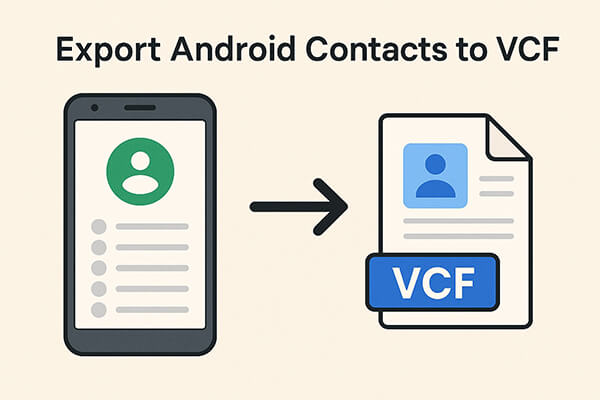
大多数Android手机都内置了通讯录应用,无需电脑或网络连接即可将联系人导出为 VCF 文件。这种方法非常适合快速备份,尤其适合不想安装任何额外工具的用户。然而,由于不同手机品牌的界面布局可能存在差异,部分用户可能会难以找到导出选项。
步骤如下:
步骤 1. 在您的Android设备上打开“联系人”应用。
第 2 步。点击“菜单”图标(三个点或齿轮)>“导入/导出联系人”。
步骤3.选择“导出到.vcf文件”。

步骤4.选择保存文件的位置(内部存储或SD卡)。
步骤5. 点击“保存”。
如果您的联系人已与您的 Google 帐户同步,Google 通讯录网页版提供了一种简单的方法,可以将其以 VCF 文件的形式直接导出到您的电脑。这对于通过浏览器管理联系人并希望更好地控制导出内容的用户来说非常理想。但是,此方法仅在您的联系人已同步到您的 Google 帐户时才有效。
以下是指南:
步骤 1. 在您的计算机上访问https://contacts.google.com 。
第 2 步。使用您在Android上使用的 Google 帐户登录。
步骤3.单击左侧栏上的“导出”选项。
步骤4.选择要导出的联系人,然后选择“vCard(适用于iOS联系人)”。
步骤5.单击“导出”,.vcf文件将下载到您的计算机。

如果您喜欢专业、快速且灵活的Android联系人导出方式,强烈推荐Coolmuster Android Assistant 。它允许您管理、预览联系人(以及其他类型的数据),并以 VCF 格式直接导出到计算机。它操作简单,只需按照屏幕上的提示即可完成。无论您是电脑专家还是新手,都能轻松掌握它。
Android Assistant 的主要功能
以下是在Android Assistant 的帮助下,如何一键将Android中的联系人保存到 VCard 文件 (.vcf) 的指南。
01首先,在您的计算机上安装并运行Android联系人管理器工具。
02使用 USB 数据线将Android手机连接到电脑,或者您也可以通过 Wi-Fi 连接。该工具将立即检测您的Android手机并在主窗口中显示其信息。

03 Android文件中的所有文件夹都显示在程序界面的左侧。单击“联系人”选项卡进入联系人管理窗口。在这里,您可以预览Android手机上的所有联系人。

04选择要导出的全部或选定的联系人。点击“导出”按钮,并选择“导出为 VCF”作为输出格式。之后,选定的联系人将立即开始导出到 VCF 文件。

1. 我可以在导入 VCF 文件之前编辑它吗?
是的。您可以使用文本编辑器或联系人管理应用打开它并进行手动编辑。
2. 导出联系人会将其从我的Android手机中删除吗?
不会。导出会创建您的联系人副本;原始数据仍保留在您的设备上。
3. VCF 文件保存在我的手机的哪里?
通常在“内部存储”>“下载”或“联系人”文件夹下。您也可以使用文件管理器搜索 .vcf 文件。
4. 我一次可以导出多少个联系人?
从通讯录应用或使用Coolmuster导出时没有严格的限制。您可以一次导出数百甚至数千个联系人。
将Android联系人导出到 VCF 文件是一种智能方法,可以让您的数据保持便携、安全,并轻松跨设备和平台传输。无论您使用手机原生应用、Google 通讯录,还是Coolmuster Android Assistant等专业工具,我们都能为每位用户提供合适的解决方案。
在所有方法中, Coolmuster Android Assistant功能最强大,界面直观,是联系人备份和管理的首选。立即试用,享受无忧的联系人导出体验。
当然,如果您有其他方法将Android联系人保存为 VCF 文件,我们将很高兴您可以在留言区留下宝贵的建议。
相关文章: